
Gabriel Brooks
0
4804
620
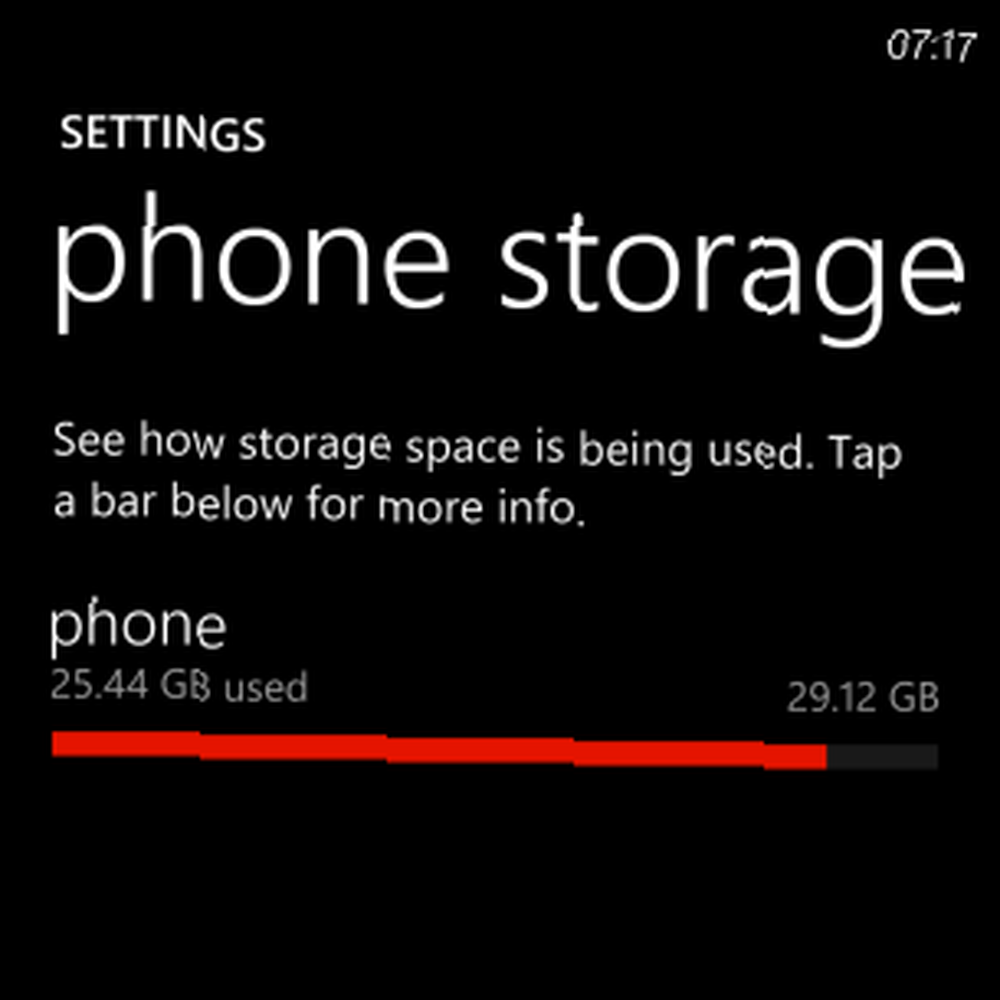 Acabo de llenar el almacenamiento interno de 32 GB en mi Nokia Lumia 920 Nokia Lumia 920 Review & Giveaway Nokia Lumia 920 Review & Giveaway Hace un par de semanas, Nokia presentó dos nuevos dispositivos en el mundo: el Nokia Lumia 925 y el Nokia Lumia 928. La muesca superior de los dispositivos Windows Phone 8, estos dos teléfonos inteligentes solo ... Sin la opción de una ranura de expansión de tarjeta microSD, necesito pasar tiempo administrando los datos que se han almacenado en mi teléfono, descartando fotos y videos que ya no necesito.
Acabo de llenar el almacenamiento interno de 32 GB en mi Nokia Lumia 920 Nokia Lumia 920 Review & Giveaway Nokia Lumia 920 Review & Giveaway Hace un par de semanas, Nokia presentó dos nuevos dispositivos en el mundo: el Nokia Lumia 925 y el Nokia Lumia 928. La muesca superior de los dispositivos Windows Phone 8, estos dos teléfonos inteligentes solo ... Sin la opción de una ranura de expansión de tarjeta microSD, necesito pasar tiempo administrando los datos que se han almacenado en mi teléfono, descartando fotos y videos que ya no necesito.
También podría valer la pena navegar por mis archivos MP3 para encontrar música que se pueda eliminar.
Inicialmente, me sorprendió descubrir que prácticamente había llenado los 32 GB en solo seis meses, hasta que me di cuenta de que los detalles a menudo se pasaban por alto: he estado grabando videos en HD. Agregue las pequeñas porciones de almacenamiento que utiliza el sistema operativo y el hecho de que el almacenamiento es en realidad ligeramente inferior a 32 GB y ciertamente parece probable que se requiera una eliminación completa del almacenamiento personal.
Hay varias opciones abiertas en esta situación. La copia de seguridad de los datos se puede realizar manualmente, utilizando la herramienta de Windows Phone a través de USB y puede confiar en herramientas nativas para hacer una copia de seguridad de sus fotos, aplicaciones, configuraciones y mensajes.
Verificación del almacenamiento de su teléfono
Hay un par de formas de verificar cuánto almacenamiento queda en su teléfono.
Lo más rápido es revisar tu teléfono a través de Configuración> Almacenamiento del teléfono, donde verá una barra de almacenamiento que indica qué tan lleno está su teléfono.
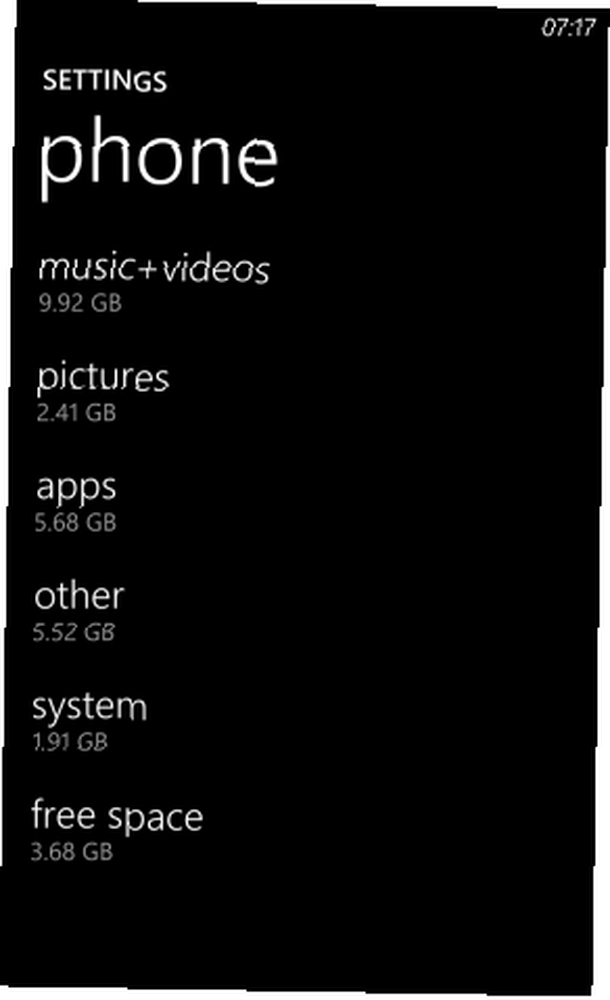
Se pueden encontrar más detalles tocando la barra para revelar la cantidad de almacenamiento utilizado por los diversos tipos de medios, como imágenes o música + videos. Ahora que sabe cuánto almacenamiento se está utilizando, puede hacer preparativos para administrar el espacio en su PC si es necesario. Por ejemplo, es posible que no haya sincronizado su teléfono con su computadora. Esto se puede hacer con la herramienta de sincronización de Windows Phone.
Una vez sincronizado, puede usar la herramienta de sincronización de Windows Phone para ver la misma información.
Sincronización a través de USB
Hay varias formas fáciles de mover datos desde su teléfono a su PC o en otro lugar. La primera es la herramienta de sincronización de Windows Phone Configuración de un nuevo Windows Phone 8 para sincronización con Windows Configuración de un nuevo Windows Phone 8 para sincronización con Windows, que puede instalarse en Windows 7 o Windows 8 y ofrece un sistema automatizado para sincronizar datos entre su teléfono y PC. También muestra cuánto espacio de almacenamiento le queda en su teléfono.
Usando esta herramienta. sus fotos, videos y música se sincronizan en una carpeta en su computadora. Una vez guardado en su PC, los medios se pueden eliminar de su teléfono.
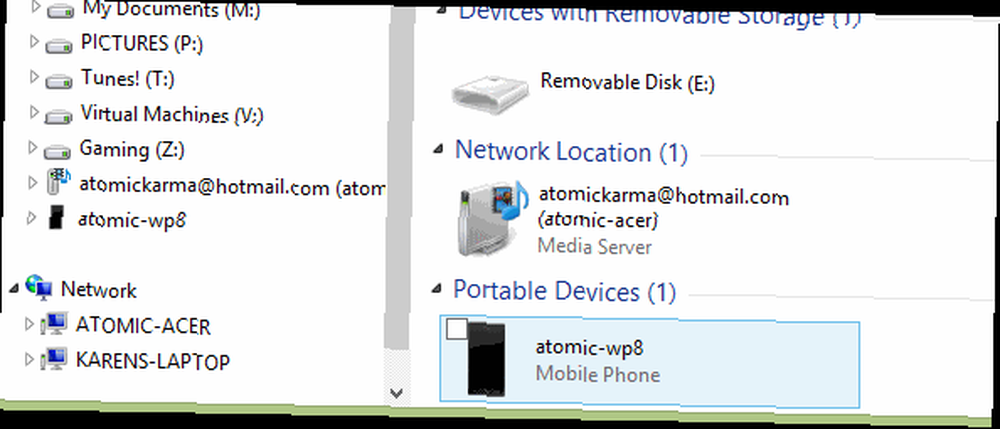
Si la velocidad es una prioridad, es posible que prefiera usar el método de sincronización manual que está disponible con Windows Phone 8. Esto le permite conectar su dispositivo a través de USB como dispositivo de almacenamiento masivo y verificar visualmente el contenido antes de emplear la copia habitual de Windows Explorer y pegue herramientas para comenzar a mover datos.
Aunque es útil, la herramienta de sincronización de Windows Phone puede interferir si sabe exactamente dónde desea colocar sus datos, por lo que si necesita vaciar rápidamente los medios de su teléfono, use la opción de sincronización manual.
Los detalles sobre la sincronización manual también se pueden encontrar en el artículo Uso compartido de archivos, sincronización manual y consejos de Bluetooth para Windows Phone 8 Uso compartido de archivos, sincronización manual y consejos de Bluetooth para Windows Phone 8 Uso compartido de archivos, sincronización manual y consejos de Bluetooth para Windows Phone 8 Habiendo utilizado el Plataforma de Windows Phone desde 2010, una de las cosas que me ha llamado la atención es lo difícil que Microsoft inicialmente hizo para compartir archivos desde y hacia su teléfono. Con el Windows original ... .
Carga automática de fotos y videos
Existen otras opciones para respaldar sus datos. El almacenamiento en la nube ha demostrado ser extremadamente valioso para los usuarios de todo el mundo, y Windows Phone puede cargar sus fotos y videos a SkyDrive automáticamente!
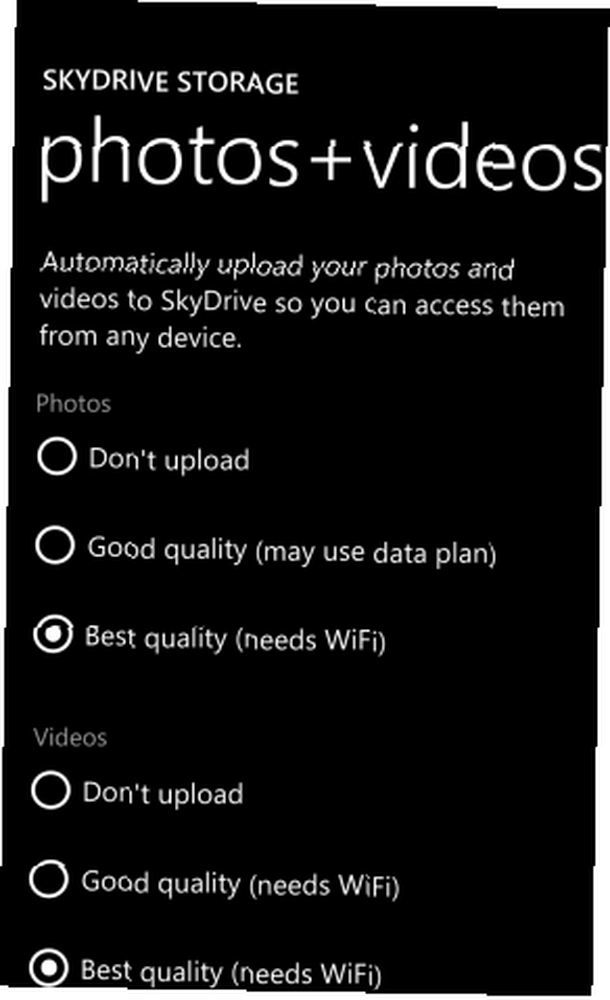
Para configurar esto, abra Configuración> Aplicaciones> Fotos + cámara. Desde aquí, desplácese hacia abajo hasta la sección etiquetada Carga automática y toque SkyDrive.
La pantalla de almacenamiento de Skydrive le permitirá elegir cómo se sincronizarán sus fotos y videos con su cuenta en la nube. Para que las fotos de mejor calidad se almacenen en la nube, necesitará una conexión WiFi para que se realice la sincronización. Las instantáneas de menor calidad se sincronizarán a través de Internet móvil. Los videoclips requieren una conexión WiFi.
Copia de seguridad de aplicaciones, configuraciones y mensajes
Si planea restablecer su dispositivo Windows Phone 8, debe pasar un tiempo copiando o sincronizando sus archivos multimedia a su PC de antemano.
Pero, ¿qué pasa con tus aplicaciones, configuraciones y mensajes??
Con Windows Phone 7 no hubo una manera fácil de restaurar sus aplicaciones compradas de Windows Phone después de una reinstalación: solo podía ir manualmente a cada aplicación e instalarla en el dispositivo actualizado, haciendo referencia a una lista de las aplicaciones que había instalado.
Las cosas son mucho más simples con Windows Phone 8, donde se pueden hacer copias de seguridad de las aplicaciones, configuraciones e incluso mensajes antes de reiniciar su teléfono.
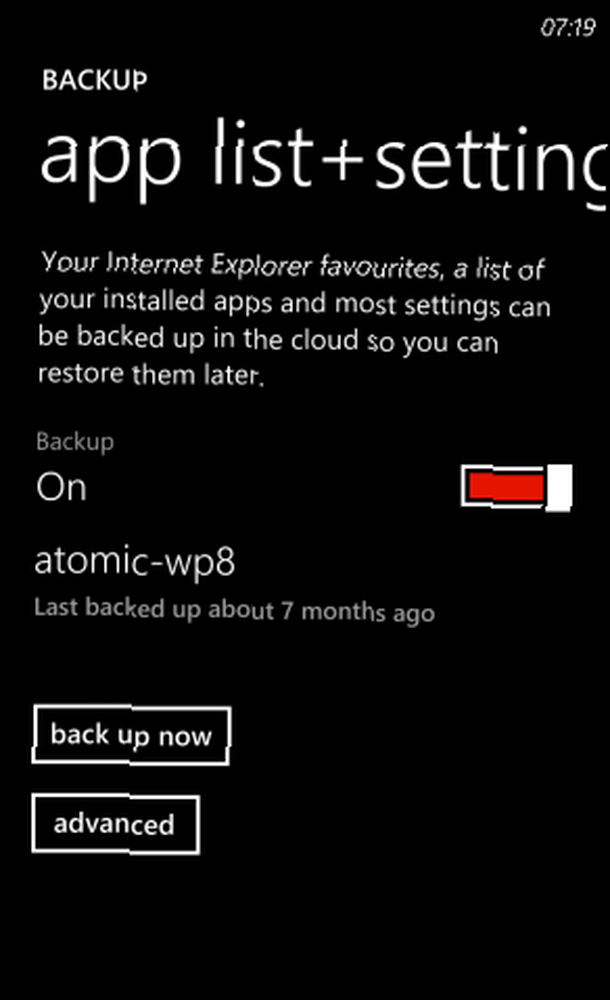
Abierto Configuración> Copia de seguridad para ver las opciones. Lista de aplicaciones + configuración tiene un interruptor para habilitar y deshabilitar, así como un copia ahora botón. Ambas opciones respaldan sus datos en la cuenta de SkyDrive asociada con su Windows Phone.
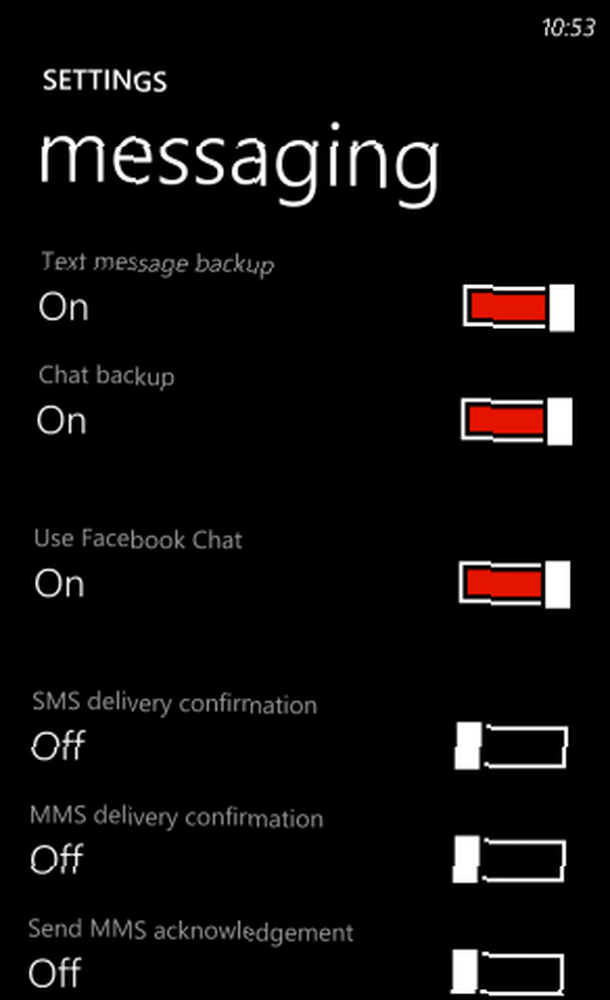
También en el Configuración> Copia de seguridad la pantalla es la mensajes de texto opción, donde se pueden alternar varias notificaciones y configuraciones. Primero en la lista es Copia de seguridad de mensajes de texto, seguido por Copia de seguridad de chat. Para mantener registros de estas conversaciones, toque el interruptor para En.
Siempre que estas opciones estén habilitadas después de restablecer su teléfono, podrá acceder a ellas nuevamente..
Conclusión
Los datos, los mensajes, las fotos, la configuración, los videos y la música de la aplicación se pueden sincronizar y / o hacer copias de seguridad con Windows Phone 8, y con la existencia de cargas siempre activas para fotos y videos, nunca debe perder sus momentos memorables.
El método que elija para realizar una copia de seguridad depende de usted. Como no hay forma de programar la copia de seguridad de la lista de aplicaciones y la configuración, puede valer la pena acostumbrarse a actualizar la copia de seguridad de vez en cuando.
Sin embargo, hay un aspecto de Windows Phone que no es respaldado por copias de seguridad. Microsoft Office Mobile se basa completamente en la sincronización de SkyDrive, pero si desea asegurarse de que sus archivos de Word, Excel, PowerPoint y OneNote estén respaldados, deberá enviárselos por correo electrónico..
Dada la facilidad con la que se pueden hacer copias de seguridad y sincronizar otros datos, esto es algo decepcionante. También debe tener en cuenta que, aunque puede sincronizar los datos de la aplicación, la configuración y los mensajes con SkyDrive, dichos datos están ocultos por motivos de seguridad y, como tales, no se pueden ver.











